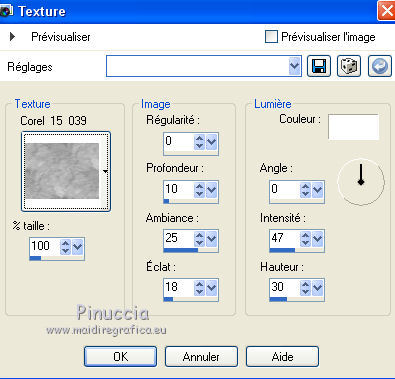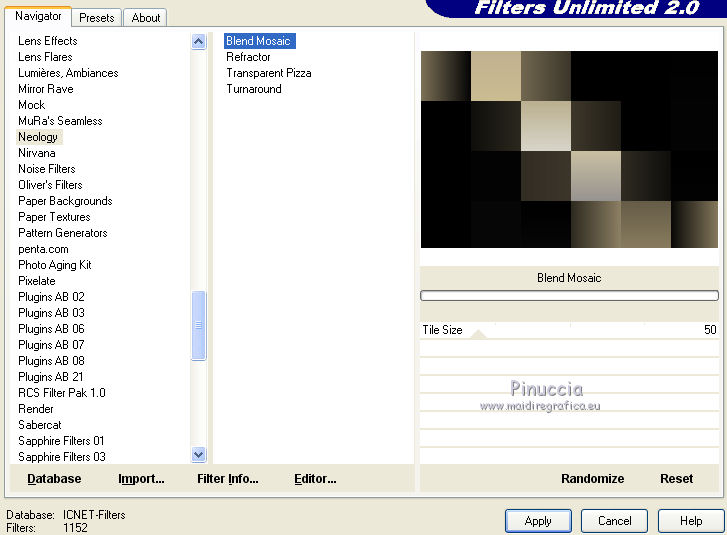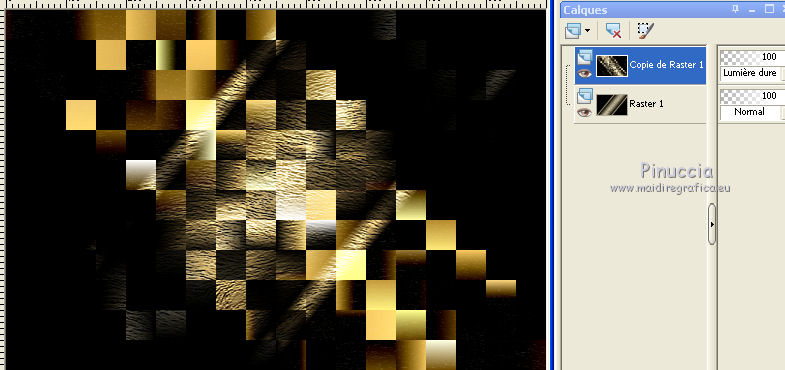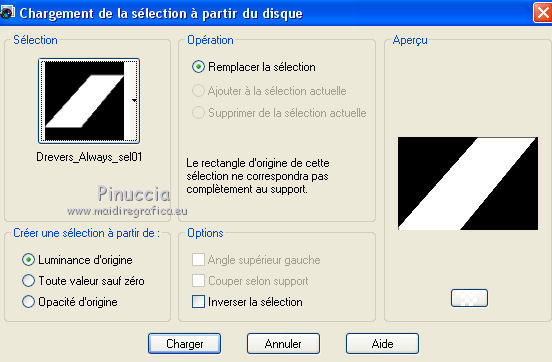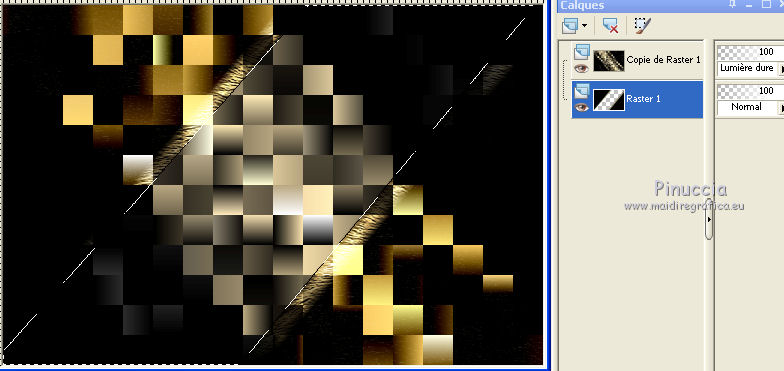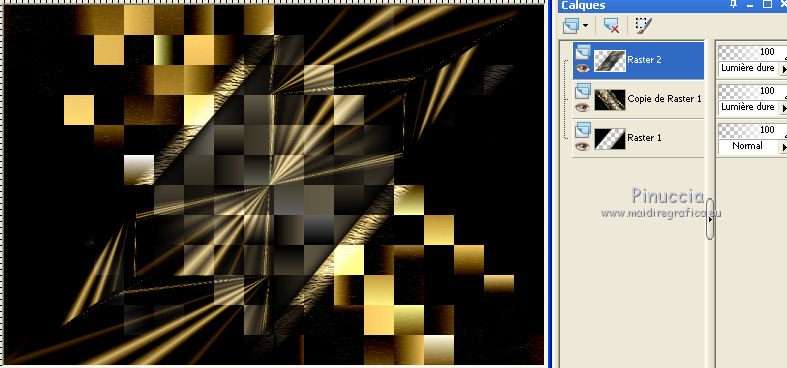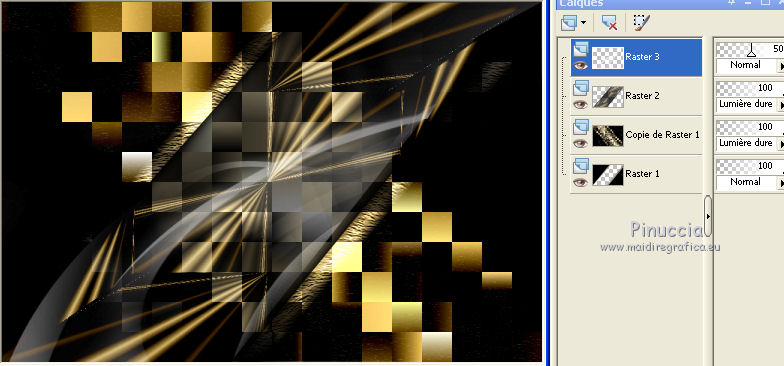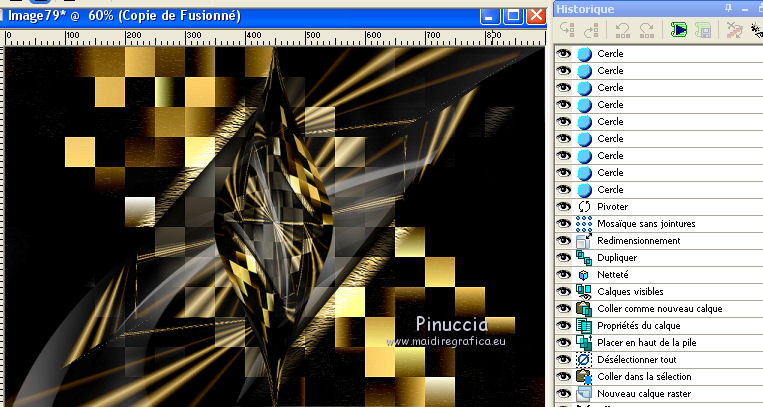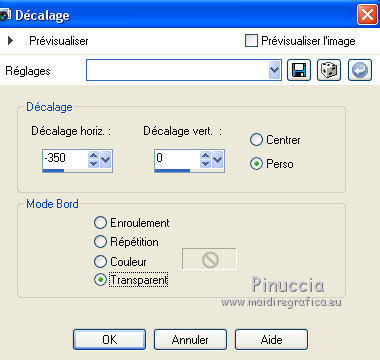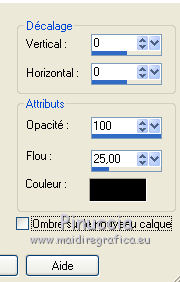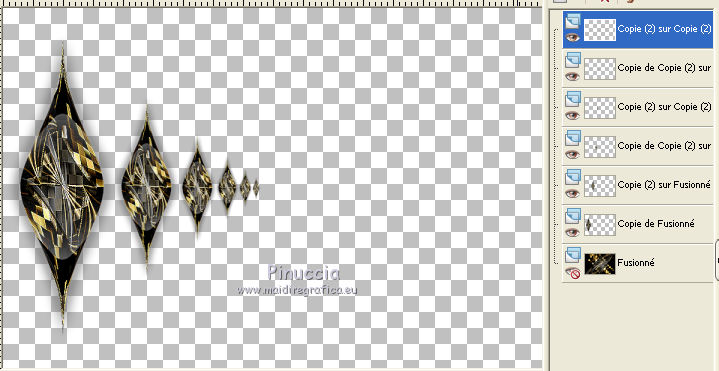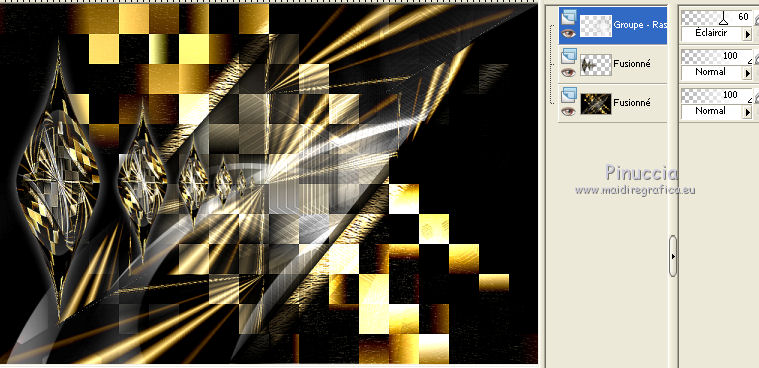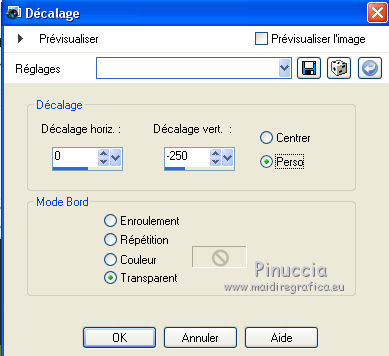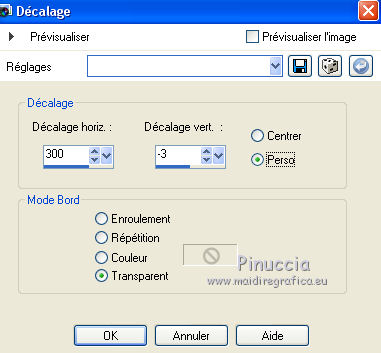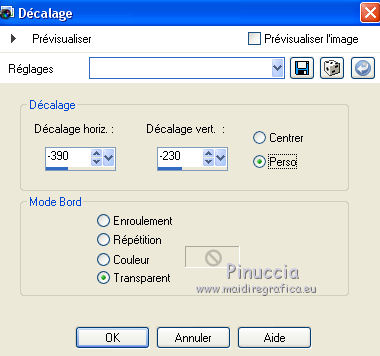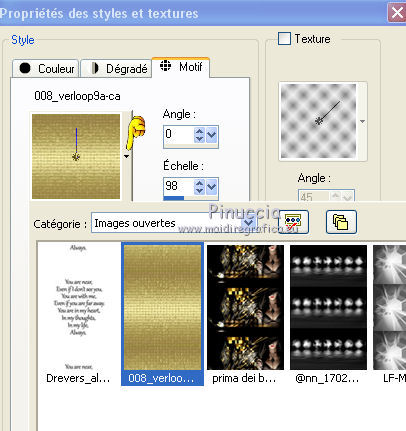|
ALWAYS

Merci André de me permettre de traduire tes tutoriels en français.
Le site est fermé

Le tutoriel a été réalisé avec PSP 9, mais il peut également être exécuté avec les autres versions.
Pour le traduire, j'ai utilisé CorelX2.
Suivant la version utilisée, vous pouvez obtenir des résultats différents.
Depuis la version X4, la fonction Image>Miroir a été remplacée par Image>Renverser horizontalment,
et Image>Renverser avec Image>Renverser verticalemente.
Dans les versions X5 et X6, les fonctions ont été améliorées par la mise à disposition du menu Objets.
Avec la nouvelle version X7, nous avons à nouveau Miroir/Retourner, mais avec nouvelles différences.
Consulter, si vouz voulez, mes notes ici
Certaines dénominations ont changées entre les versions de PSP.
Les plus frequentes dénominations utilisées:


Nécessaire pour réaliser ce tutoriel:
Matériel ici
Les tubes sont de Drevers.
Les masques sont de Linda et @nn/tdstudio
(ce dernier masque ne sera pas utilisé dans le tutoriel; il a été utilisé pour réaliser l'Élément03).
Modules Externes:
consulter, si nécessaire, ma section de filtre ici
Filters Unlimited 2.0 ici
Neology - Blend Mosaic ici
Filtres Neology peuvent être utilisés seuls ou importés dans Filters Unlimited.
voir comment le faire ici).
Si un filtre est fourni avec cette icône,  on est obligé à l'importer dans Unlimited on est obligé à l'importer dans Unlimited

Si vous voulez utiliser vos propres couleurs, n'hésitez pas à changer le mode et l'opacité des calques
Placer le dégradé mqcCurl dans le dossier Dégradés.
Placer la sélection dans le dossier Sélections.
Ouvrir dans PSP le pinceau "Drevers_always_tekst_brush".
Fichier>Exporter>Pinceau personnalisé - nommer le pinceau et ok.
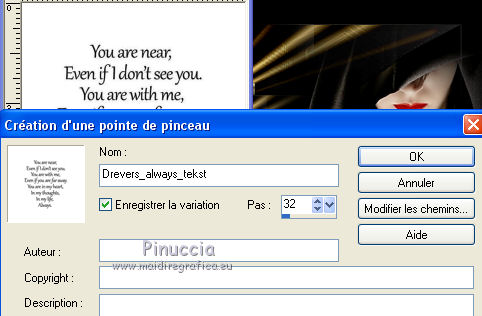
Ouvrir le masque LF-Mask-84 et le minimiser avec le reste du matériel.
1. Placer en avant plan le dégradé, sélectionner le dégradé Mqc Curl, style Linéaire.
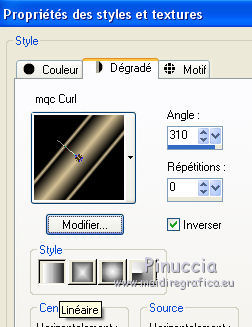
Placer en arrière plan la couleur blanche #ffffff.
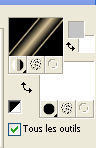
2. Ouvrir une nouvelle image transparente 900 x 600 pixels.
Remplir  du dégradé. du dégradé.
3. Effets>Effets de textures>Texture
sélectionner la texture Fourrure ou, dans les versions plus récentes de PSP, Corel_15_039.
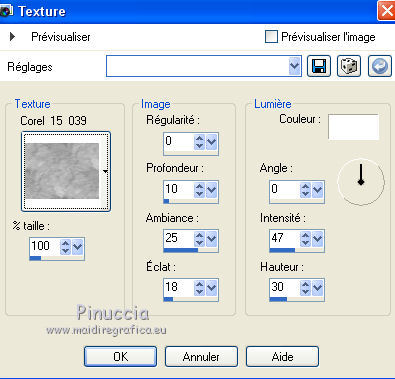
4. Calques>Dupliquer.
Image>Renverser.
5. Effets>Modules Externes>Filters Unlimited 2.0 - Neology - Blend Mosaic.
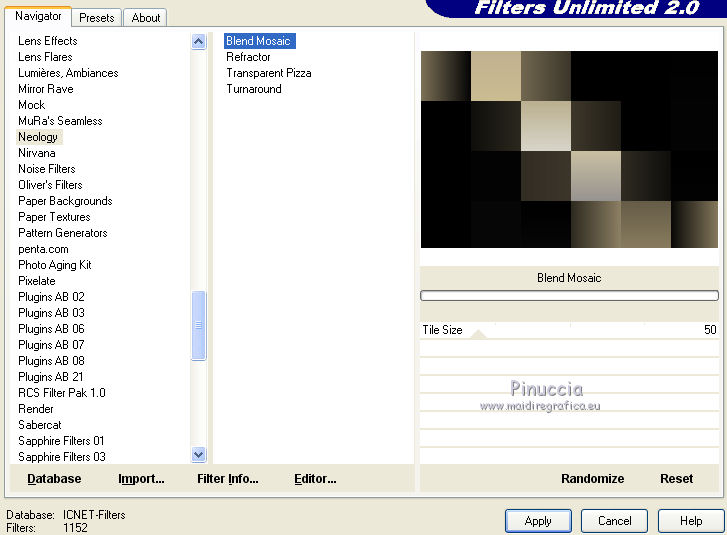
Placer le calque en mode Lumière dure.
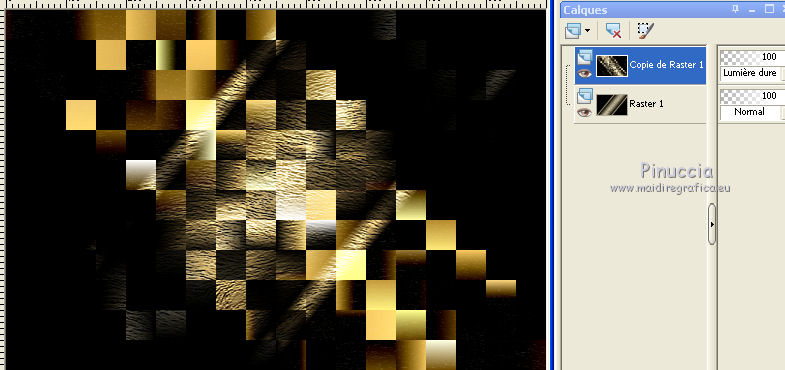
6. Sélections>Charger/Enregistrer une sélection>Charger à partir du disque.
Chercher et charger la sélection Drevers_Always_sel01.
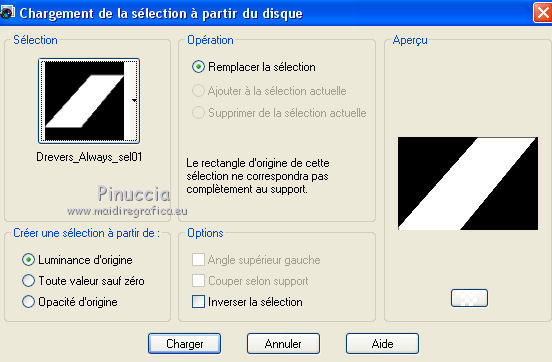
Vous positionner sur le calque du bas de la pile.
Presser CANC sur le clavier 
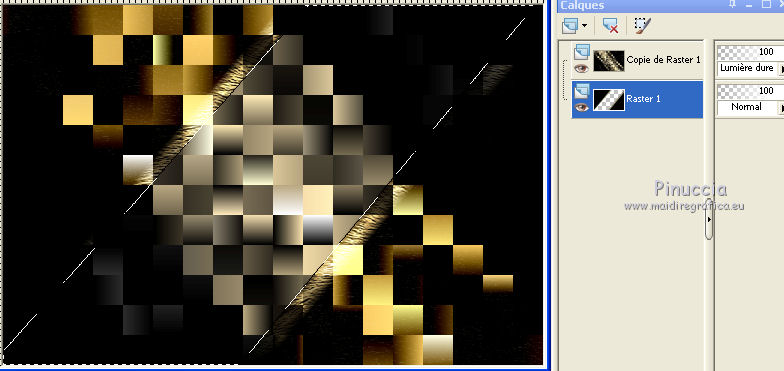
7. Calques>Nouveau calque raster.
Activer Drevers_always_Element_01 - Édition>Copier.
Revenir sur votre travail et Édition>Coller dans la sélection.
Sélection>Désélectionner tout.
Calques>Agencer>Placer en haut de la pile.
Placer le calque en mode Lumière dure.
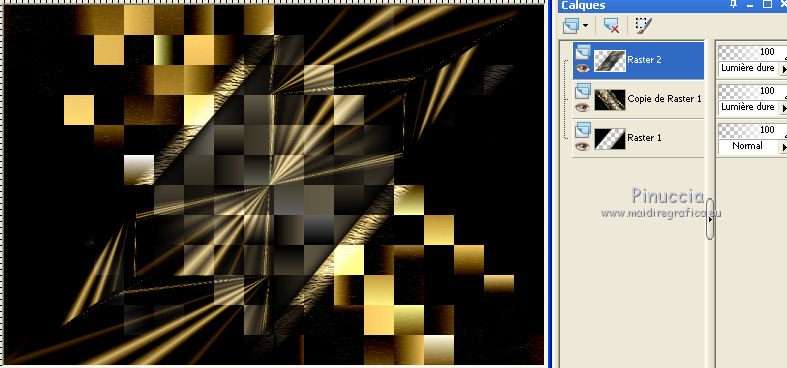
8. Activer Drevers_always_Element_02 - Édition>Copier.
Revenir sur votre travail et Édition>Coller comme nouveau calque.
Garder l'opacité de ce calque à 50%.
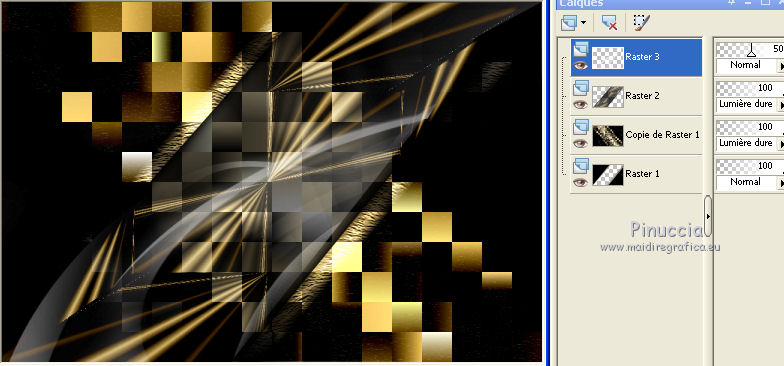
Calques>Fusionner>Calques visibles.
Réglage>Netteté>Netteté.
9. Calques>Dupliquer.
Image>Redimensionner, à 60%, bicubique, redimensionner tous les calques décoché.
10. Effets>Effets d'image>Mosaïque sans jointures.

Image>Rotation libre - 90 degrés à droite.

11. Effets>Effets géométriques>Cercle

Édition>Répéter Cercle - 8 fois.
si vous ne rappellez plus combien de fois vous avez déjà répéter,
vous pouvez controler sur la palette "historique".
(Pour la visualiser Affichage>Palettes>Historique).
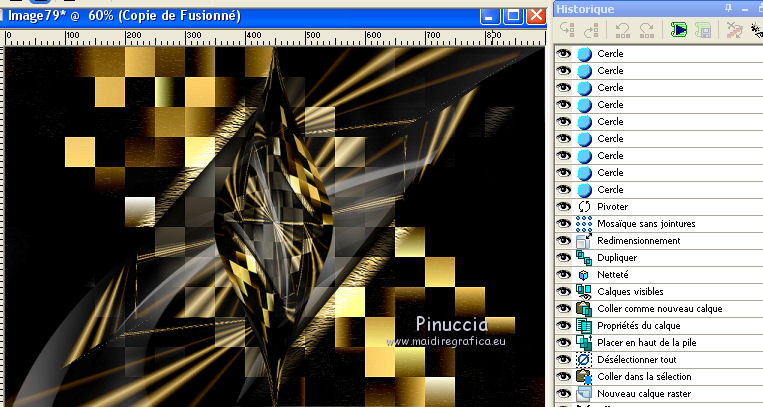
12. Image>Redimensionner, à 70%. bicubique, redimensionner tous les calques décoché.
Effets>Effets de bords>Accentuer.
13. Effets>Effets d'image>Décalage.
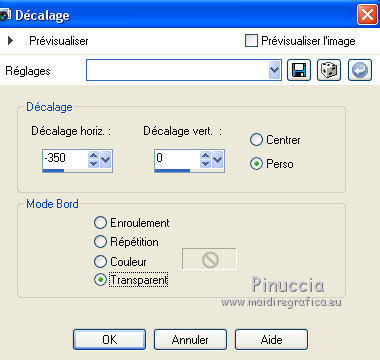
14. Effets>Effets 3D>Ombre portée, couleur blanche #ffffff.

Effets>Effets 3D>Ombre portée, comme précédemment, mais couleur noire #000000.
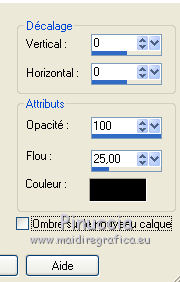
15. Calques>Dupliquer.
Image>Redimensionner, à 60%, bicubique, redimensionner tous les calques décoché.
16. Répéter l'étape 15 (dupliquer et redimensionner) 4 fois,
pour un total de 6 calques.
Fermer le calque du bas de la pile.
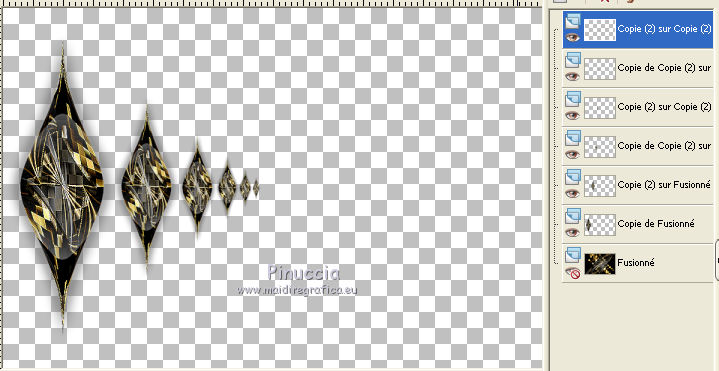
Calques>Fusionner>Calques visibles.
17. Re-ouvrir le calque du bas et rester positionner sur le calque de dessus.
Effets>Effets 3D>Ombre portée, couleur noire #000000.
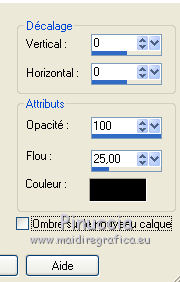
18. Calques>Nouveau calque raster.
Remplir  avec la couleur blanche #ffffff (clic droite de la souris). avec la couleur blanche #ffffff (clic droite de la souris).
19.
Calques>Nouveau calque de masque>A partir d'une image.
Ouvrir le menu deroulant sous la fenêtre d'origine et vous verrez la liste des images ouverts.
Charger le masque LF-Mask-84 .

Calques>Fusionner>Fusionner le groupe.
Effets>Effets de bords>Accentuer.
Image>Miroir.
Placer le calque en mode Éclaircir et réduire l'opacité à 60%.
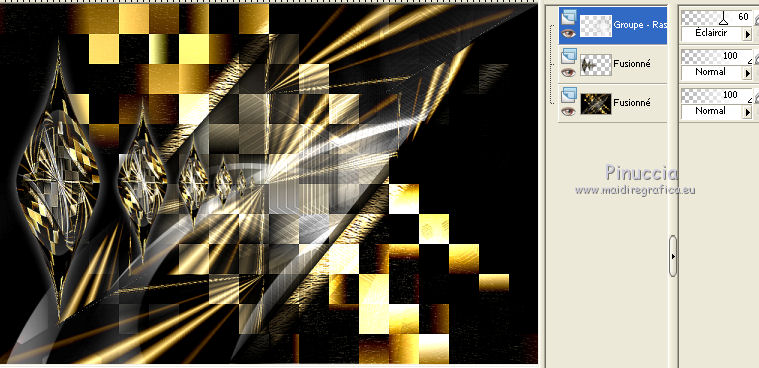
20. Calques>Fusionner>Calques visibles.
21. Calques>Dupliquer.
Image>Redimensionner, à 60%, bicubique, redimensionner tous les calques décoché.
Effets>Effets 3D>Ombre portée, couleur noire #000000.
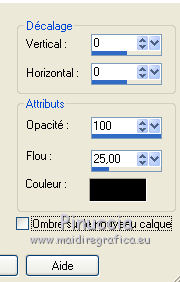
Édition>Répéter Ombre portée.
22. Activer Drevers_always_Element_03 - Édition>Copier.
Revenir sur votre travail et Édition>Coller comme nouveau calque.
Effets>Effets d'image>Décalage.
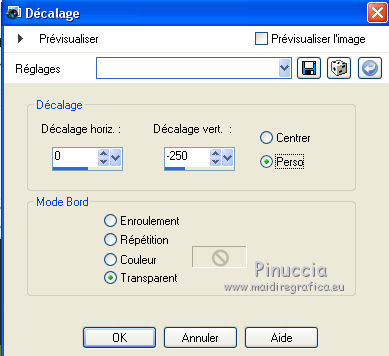
Réglage>Netteté>Davantage de netteté.
Réduire l'opacité de ce calque à 60%.
Effets>Effets 3D>Ombre portée, couleur noire #000000.
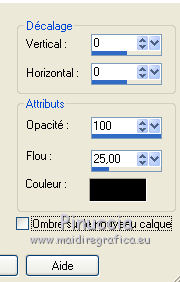
Édition>Répéter Ombre portée.
23. Calques>Fusionner>Tous.
24. Image>Ajouter des bordures, 60 pixels, symétrique, couleur noire #000000.
25. Activer Drevers_misted_woman_384 - Édition>Copier.
Revenir sur votre travail et Édition>Coller comme nouveau calque.
Calques>Dupliquer.
Calques>Fusionner>Fusionner le calque de dessous.
Effets>Effets d'image>Décalage.
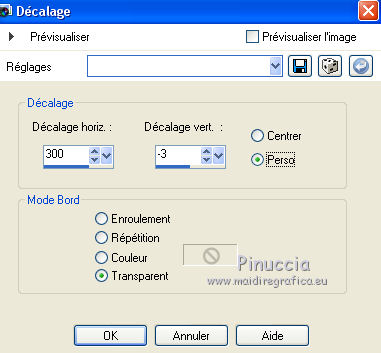
Calques>Dupliquer.
Calques>Fusionner>Fusionner le calque de dessous.
Réglage>Netteté>Netteté.
Effets>Effets 3D>Ombre portée, couleur noire #000000.
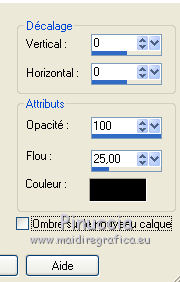
26. Calques>Fusionner>Tous.
27. Image>Ajouter des bordures, symétrique décoché, couleur noire #000000.

28. Activer Drevers_flower_12 - Édition>Copier.
Revenir sur votre travail et Édition>Coller comme nouveau calque.
Calques>Dupliquer.
Calques>Fusionner>Fusionner le calque de dessous.
Effets>Effets d'image>Décalage.
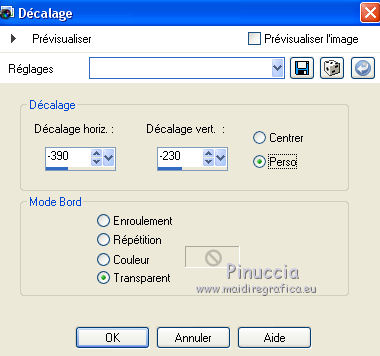
Effets>Effets 3D>Ombre portée, couleur noire #000000.
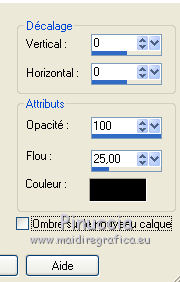
Réglage>Netteté>Davantage de netteté.
29. Calques>Nouveau calque raster.
Placer en avant plan Motif,
chercher et sélectionner, sous la catégorie Images ouvertes, le motif 008_verloop9a-ca
(Angle 0, Échelle 98).
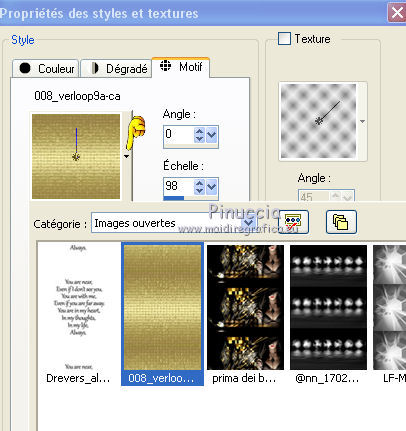
30. Activer l'outil Pinceau 
chercher et sélectionner le pinceau Drevers_always_tekst_brush que vous avez exporter au début du tutoriel.

Appliquer le pinceau en haut à gauche, clic gauche de la souris pour utiliser le motif d'avant plan.

Réglage>Netteté>Netteté.
31. Calques>Fusionner>Tous.
Image>Ajouter des bordures, 1 pixel, symétrique, couleur noire #000000.
32. Signer votre travail et enregistrer en jpg.

Vos versions. Merci beaucoup à tous.

Olimpia

Gypsie

Jocelyne

Nanette

Méguil

Maisa

Monique

Si vous avez des problèmes, ou des doutes, ou vous trouvez un link modifié, ou seulement pour me dire que ce tutoriel vous a plu, vous pouvez m'écrire.
16 Octobre 2014
|





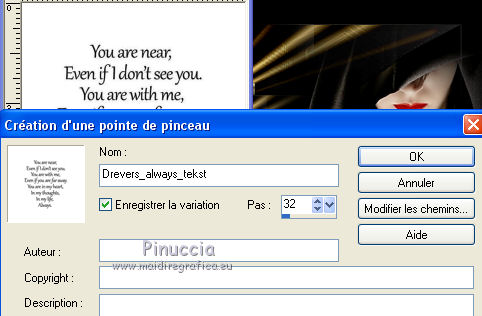
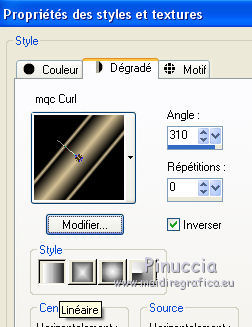
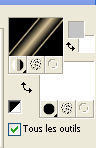
 du dégradé.
du dégradé.